
今日はソネット光の工事内容について紹介します。
ソネット光の申し込みから工事日までに行ったことや、工事日当日の工事内容まで、当日の写真を紹介しながら解説していきます。
ソネット光の開通が1ヶ月以上遅くなるケースについても業者さんに確認したので、そのあたりの豆知識までお伝えしていきますね。
【ソネット光の工事内容】申し込みから工事日までの流れ
ソネット光の申し込みの手順から、工事日までの流れを紹介します。
ここで分かる内容は以下の4つです。
4つの流れ
それでは詳しく説明していきますね。
流れ① ソネット光を申し込む
ソネット光には、複数の申し込みサイトが用意されています。
僕はこのサイトを運営するくらい回線系にこだわりを持っているので、一通りソネット光の申し込みページの特典などを比較しました。
色んなサイトでデカデカとキャッシュバックをうたっていると思いますが、詳細まで見れば実際にもらえるキャッシュバックは微々たるものになります。
そんな中で、最大86,000円分の割引を受けられる、かなり好条件のサイトがあったので、そのサイトから申し込みました。
そのサイトとは、So-net光の公式サイトです。
ソネット光は、So-netの公式サイトから申し込むことで、基本料金が合計86,000円分割り引かれます。
| 月額の割引額 | 合計の割引額 | |
| 1~24ヶ月目 | 月額3,000円割引 | 合計72,000円の割引 |
| 25~60ヶ月目 | 月額400円割引 | 合計14,000円の割引 |
| トータル86,000円分の割引 | ||
上の表を見ると、初めの2年間で72,000円分の割引が受けられるので、25ヶ月目以降の割引はオマケ程度の認識で良いかと思います。
単純に、2年で72,000円の割引が受けれれるというだけでも驚異的です。
割引ではなくキャッシュバックの場合、数ヶ月後には受け取れることが多いですが、実際に受け取れる金額はMaxで5万円程度が限界という印象です。

申し込みをすると、後日オペレータから電話がくるので、その時に正式にエリア内なのかエリア外なのかなどの話を聞くことになります。
流れ② オペレーターと電話でやり取り
オペレーターの方からは翌日に電話が来ました。
話した内容としては、申し込む予定の住所はココで間違いないのかとか、名前は合っているのかなどの申し込み内容の確認がメインでした。
最低限の確認が終わったところで、こちらからの質問として、実際の特典はどのくらいもらえるのか?という点を詳しく聞いていきました。
今使っているポケットWi-Fiからの乗り換えで、解約金が15,000円ほど必要だったので、解約金をサポートしてくれるタイプの特典と、このサイトからの特典と、どちらがお得なのかを知りたかったので、遠慮なく色々聞きました。
他社の特典の中には、解約金がやたら高い時用の「最大7万円の特典」というコースがあったんですが、解約金が15,000円程度だったので、公式サイトの特典の方がお得だという事が分かり、納得しました。
他にも細かいことを確認し、疑問点が解消したのでそのまま正式に申し込みとなりました。
悩みや不安が解消されなければ、いったん止めておくという選択も出来るので、気になることはこのタイミングで遠慮なく聞きましょう。

流れ③ 内容に満足なら工事日の候補を決める
工事の日程は大体2週間後以降という事で、都合のいい日を3つ選びました。
しかし、工事日はあくまで予定なので、後で希望日を変更できるという話になったので、じゃあと思い一か八か2週間後よりも少し早い11日後に指定してみました。
残りの2日間は普通に2週間後以降で指定し、11日後に工事できたらラッキーくらいの気持ちでした。
工事日は後日連絡が来て確定するという事で、この日のやり取りは以上で終わりました。

流れ④ 工事日確定までのやり取り
申し込みをすると、今まで悩んでいたのが嘘みたいに「早く開通しないかなぁ🎵楽しみだなぁ⭐」という気持ちでいっぱいで、もっと早く申し込んでおけばよかったなぁ…と、ソワソワする数日間が始まりました。
開通日の連絡がくるということでしたが、待ちきれずにこちらから問い合わせると、11日後で指定した工事日でイケるという事がわかりました。
「一か八か早めに指定してみるものですね~」なんて言いながら、感謝を告げて電話を切りました。
それから工事までの間に、SMSで数回メッセージが来ましたが、その内容は「工事日が確定した」という確認のメッセージや…
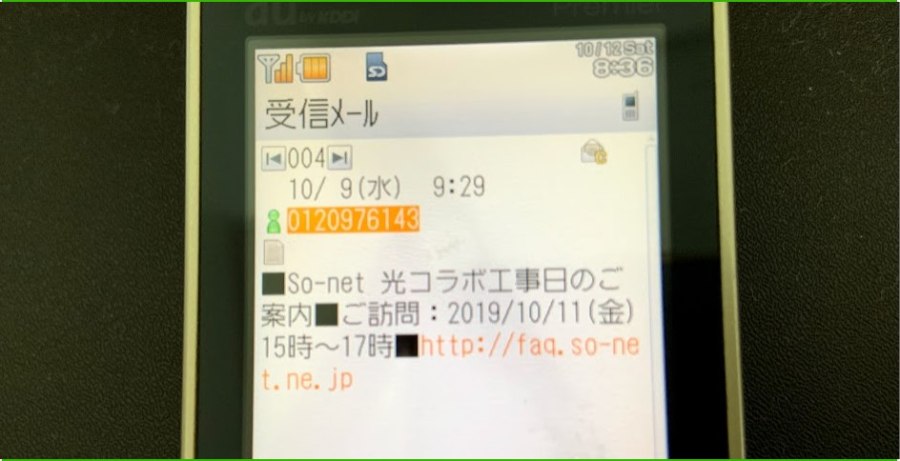
(2台持ちのガラケーなところがお恥ずかしい💦)
「こんなものを用意しておくと開通後がスムーズですよ」みたいなメッセージでした。
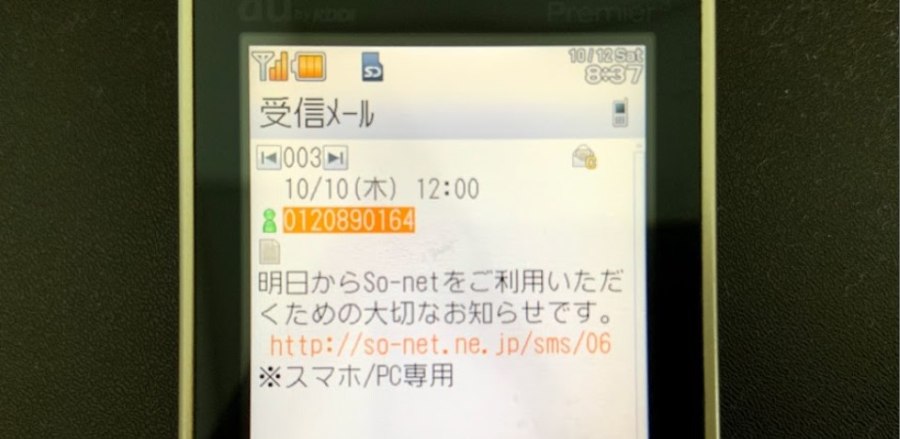
僕の場合、ルーターもレンタルするプランで申し込んだので、「ルーターを発送しましたよ」というメッセージも届きました。

こんな感じで、SMS(ショートメッセージ)が使える方にはSMSのメッセージで経過連絡を送ってくれます。

ソネット光の工事日に行った内容【開通まで】
ソネット光の工事日に行た内容も紹介します。
工事日に行った内容はこちらです。
工事日の内容
こちらも詳しく見ていきましょう。
工事当日の工事時間は事前に連絡がくる
ソネットの工事日当日、工事前に業者さんから電話連絡がくるという事でした。
「早く連絡が来ないかなぁ🎵」とドキドキしながら待っていると、15時40分ごろに業者さんから電話がかかってきました。
「20分後くらいに伺えそうです!」という連絡を頂けたので、心の準備と恥ずかしくない程度の掃除を行って、業者さんを待つことにしまいた。
15時から17時の間が工事という予定だったので、ちょうどいい時間かなという印象でした。
僕の場合、開通を楽しみにしていたので、開通工事を忘れるなんてことはありませんでしたが、仕事が忙しくて工事の事を忘れてしまうことだってあると思います。
そんな時も、工事前に連絡してもらえることで、心の準備ができて嬉しいことだなと思いましたよ。

業者さんが到着してからの工事内容
工事業者の方がくると、簡単な挨拶をしてからさっそく開通工事がスタートしました。
僕はマンションタイプの工事なので、まずは電話線の位置を確認し、そこから光ファイバーの線を入れていくという工事内容でした。

工事に来てくれた業者さんは、物腰が柔らかくて話しやすく、自身に満ち溢れたスーパーお兄さんでした。
今までの人生で4回ほど光回線を契約してきましたが、毎回2人~3人の業者さんが来て、結構苦労しながら電話確認とかもしつつ工事を進める、なんてことが普通でした。
しかし、今回はそのお兄さん1人。
初めは(1人で大丈夫なの!?)と不安に思いましたが、作業の手際の良さを見ていると、その不安はすぐになくなりました。
手際が良いのは当然のこと、「今からこんなことをしていきます」「今やっているのはこうゆうことです」などの説明も挟みながらの工事で、表情からもエネルギーが溢れていました。

私も立ち会いたかったな~💛
スーパーお兄さんの写真とかは撮ってないんですか🎵
さすがに失礼かなと思って写真は撮りませんでした💦
気持ち的には撮りたかったんですけど…嫌な気分にさせてしまっても申し訳ないですからね💦

スーパーお兄さんが唯一苦戦した点
僕が住んでいるマンションは、若干特殊な作りになっているらしく、スーパーお兄さんでも苦戦するところがありました。
それが、電話回線の配管に中継点があったという部分でした。
普通は電話のジャックのところに光回線を通すと、そのまま外まで繋がっているらしいのですが、ウチの場合は配管にまさかの中継点があったので、「外に繋がらない、なぜだ!?」と頭をひねっていました。
普通ならこの時点で上司に電話連絡ですが、スーパーお兄さんは自分で可能性を試していき、あっという間に解決策を突き止めました。
そして、その原因は天井にある中継点にあると突き止めたんです。凄い!
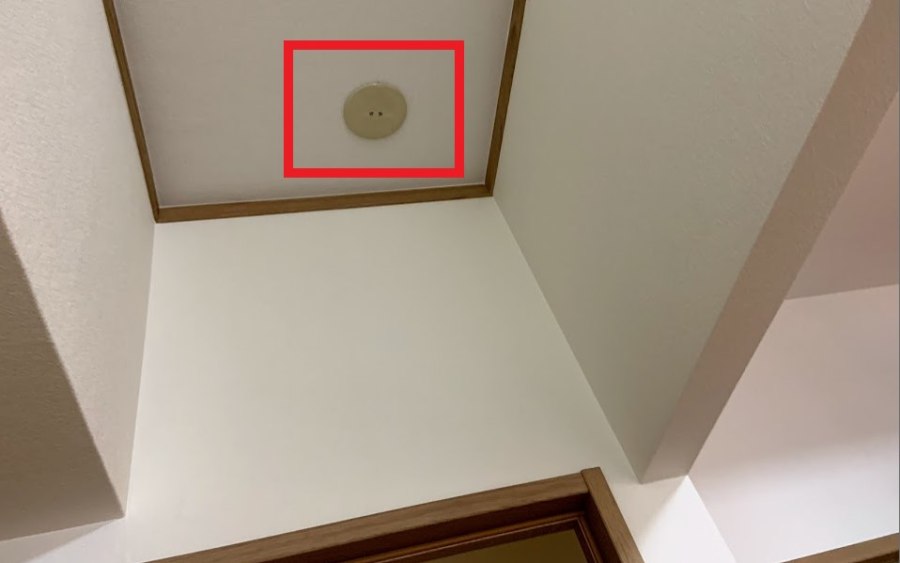
拡大するとこんな感じです↓

この中継地点を見つけてひと段落かと思いきや、この配管めがけて線を送りなおすみたいな作業や、その線を送りなおした栓を次の目的地へ送る作業など、ややこしそうな作業をすいすいと行っていました。
この作業を見ている時に、業者さんによっては開通できなかったかもと思い、良いお兄さんが来てくれてよかったなぁと感謝しました。
ソネット光の開通工事完了!
そうこうしている間にソネット光が開通しました!

電話回線を残しつつ光回線が開通したので、固定電話が必要な方は電話も使える状態で、光回線が開通することが分かります。
僕は今のところ固定電話は使っていませんが、将来使いたくなった時も安心だなと思いました。
光ファイバーの線と言えば、あまり曲げないようにと言われることが多いですが、今回は「どれだけ曲げても大丈夫な線ですよ」と言う線がついてきました。

ケーブルが曲げられなかった頃は、ぐるぐる巻くことができなかったので、モデムやルーターを置く場所にピッタリ長さのケーブルが必要でした。
モデムって何?
モデムとはこれのことです。

光回線を家庭でも使えるようにしてくれる中継点みたいなものです。これが無いと光回線が使えません。
無線機能とかは付いていないので、無線LANを使うのであればソネット光でルーターをレンタルしたり、自分で用意する必要があります。


以前はモデムの位置が変えられないというデメリットがあったんですね。
ただ、今回の曲げても良い光ファイバー線のおかげでケーブルの長さに余裕ができたので、後でモデムの位置を多少なら動かせるようになっていました。


開通テストをして光回線の工事は完了
モデムまで設置してもらったところで、無事に開通しているかのテストをして工事完了です。
工事が完了するとタブレットを使って確認のサインをして、工事しましたよと言う書類を頂いて最終確認をします。
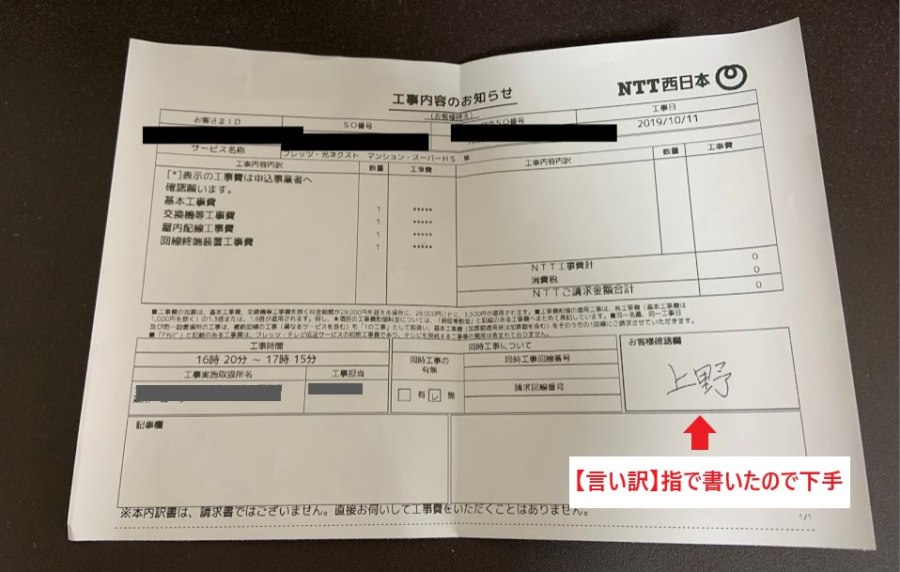
この書類の受け渡しが終わると全てが終了です。
次の日が台風19号が最接近する日だったので、「今日出来て良かったですね!明日が工事日の方はみんな延期の連絡をしてるんですよ!」なんてお話をしながら、一緒に開通を喜び、業者さんは帰っていきました。

以上で工事日に行った立ち合いは終了です。
ここまで分かれば安心!という方は、このままソネット光を申し込みましょう。
ここからは、ルーターの接続方法についての解説です。
すでに開通済みでルーターの設定について知りたい方や、どんな設定が必要なのか知ってから申し込みたいという方は、引き続きお付き合いいただけると嬉しいです。
ソネット光開通後のレンタルルーターの接続方法
ソネット光の開通はあくまでもモデムまでの工事なので、パソコンやスマホでネットを使うにはルーターの設定が必要になります。
僕の場合はソネット光でレンタルした無線ルーターを使うので、レンタルルーターでの接続方法もお伝えしますね。
ルーターの接続方法
他のルーターでも大体似たような流れになると思うので、ルーターを購入予定の方も参考にして下さいね。
それでは詳しく解説していきます。
ルーターの接続手順① モデムとルーターをケーブルで接続する
まずはモデムとルーターを接続します。ルーター側に接続用のケーブルが付いているので、そのケーブル使うことになります。

モデム側はケーブルの差込口にカバーがかけられているので、カバーを外してからケーブルをつなげることになります。
カバーはスライド式で簡単に外せましたよ。

ケーブルを繋げたらカバーを付けなおして、モデム側の接続は完了です。

続いてルーター側にケーブルを接続します。
差込口がいくつかあるので迷いますが、1番下の「WAN」を書かれているところにケーブルを挿すと、モデムとつなぐことができます。

ちなみに、「WAN」以外の差込口「LAN1・LAN2・LAN3」は、有線LANでパソコンなどにつなげる時の差込口です。
モデムにつなぐときは関係ないのでご安心ください。
これでモデムとルーターの接続までが完了しました。

ルーターの接続手順② ルーターとパソコンやスマホを接続する
まずはルーターの電源を入れて1分程度待ちます。
説明書に1分と書いてありましたが、こんな時僕は1分以上待ちます。
理由は、1分でルーターの準備ができていなかった場合、壊れてるのかな?とか、手順が違うのかな?とか、モデムが悪いのかな?など、うまくいかない理由を探す必要が出てくるからです。

と言うことで、5分ほど待ったところで、ルーターと接続できるようになったか確認します。
今回は例としてスマホでの接続方法を紹介しますね。
まずはルーターに貼ってあるシールに書いてある「プライマリSSID」を確認します。
すると、プライマリSSIDが二つあるので、どちらを選んだらいいのかで迷う方が多いと思います。

この2つのプライマリSSIDはどちらを選んでも無線ランで接続できます。
なので、どちらを選んでも大丈夫というのが答えなんですが、こだわる方にとっては違いがあるので、簡単に違いを紹介しておきますね。
プライマリSSID(2.4Ghz)とは?
プライマリSSID(2.4Ghz)の特徴は、壁などの障害物越しの接続に強いという長所があります。
そのため、ルーターから離れた別の部屋でパソコンやスマホを使うというケースでは、プライマリSSID(2.4Ghz)と接続すると安定して接続できます。
短所としては、他の通信機器もよく使っている通信帯域なので、混雑して遅くなりがちな一面があります。
プライマリSSID(2.4Ghz)
- 障害物越しの接続に強い
- 込み合うと遅くなりがち
プライマリSSID(5Ghz)とは?
プライマリSSID(5Ghz)の特徴は、先に紹介した2.4Ghzよりも高速な通信が可能になります。
そり速い速度で利用したいという方は選んだ方が良いSSIDと言えます。
しかし、壁や床などの障害物には弱いので、ルーターとの部屋の位置が違う場合は速度が遅くなってしまいます。
障害物がなかったとしても、距離が延びると電波が弱くなるという特徴があるので、同じ部屋の中で使うならプライマリSSID(5Ghz)だと覚えておきましょう。
プライマリSSID(5Ghz)
- 近距離で高速通信可能
- 障害物や距離に弱い
プライマリSSID(2.4Ghz)とプライマリSSID(5Ghz)の違いを分かりやすく図にするとこんな感じになります。
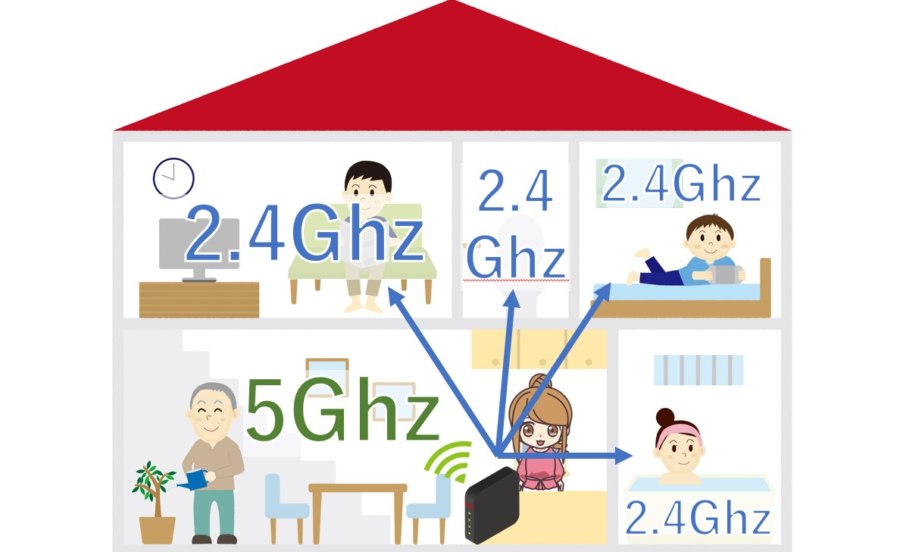
要するに、同じ部屋なら5Ghzで接続して、違う部屋なら2.4Ghzで接続するとベターという事になります。
この前提がわかったところで好きな方のプライマリSSIDと接続します。
接続の手順としては、スマホの設定ボタンをタップします。
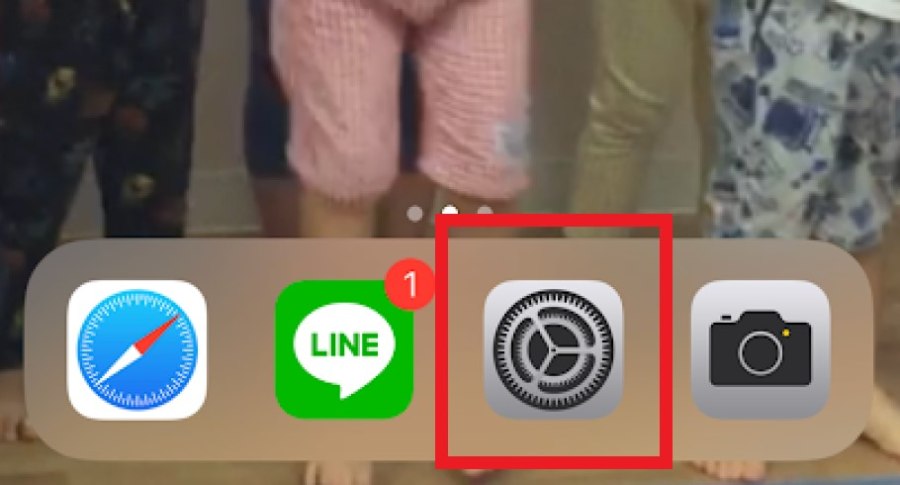
設定ボタンをタップすると、「Wi-Fi」の項目があるので、右側の「オフボタン」をタップします。
(すでにWi-Fiと接続されている場合はその接続先の名前が表示されています。今回はオフの前提で説明していきます。)
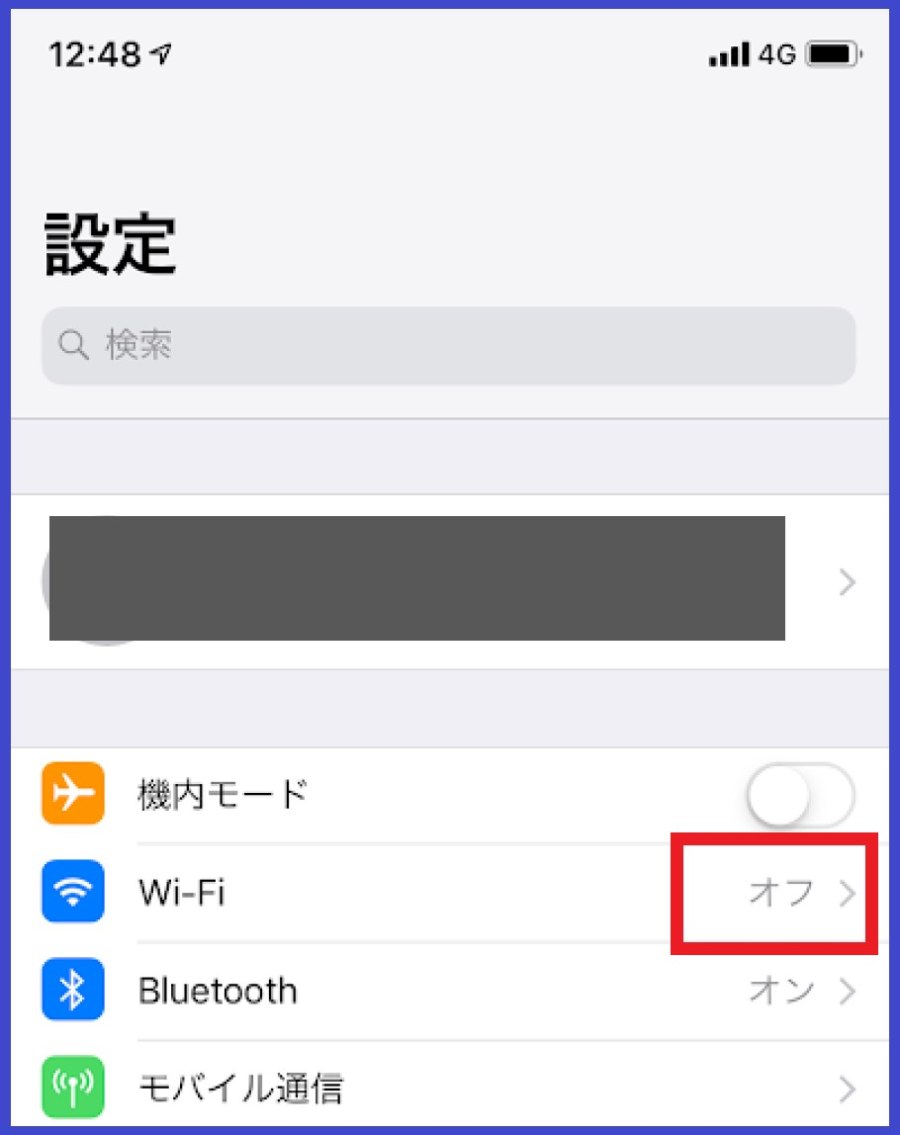
Wi-Fiのボタンをタップすると、下の画面のような白いボタンがあるので、「白いボタン」をタップします。
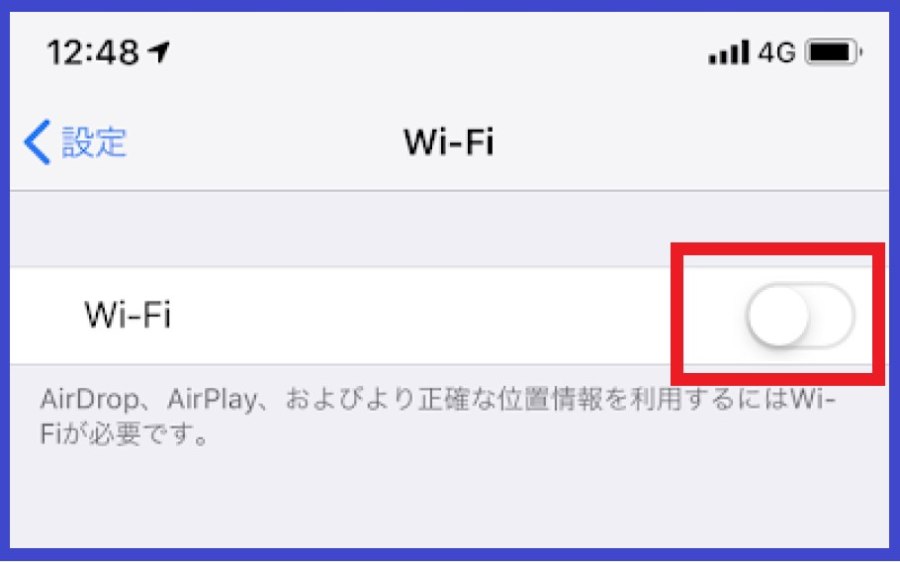
Wi-Fiの白いボタンをタップすると、ボタンが緑色に変わり、接続できるWi-Fiの候補が出てきます。
今回は赤枠で囲ったSSIDと接続するので、赤枠のネットワークをタップします。
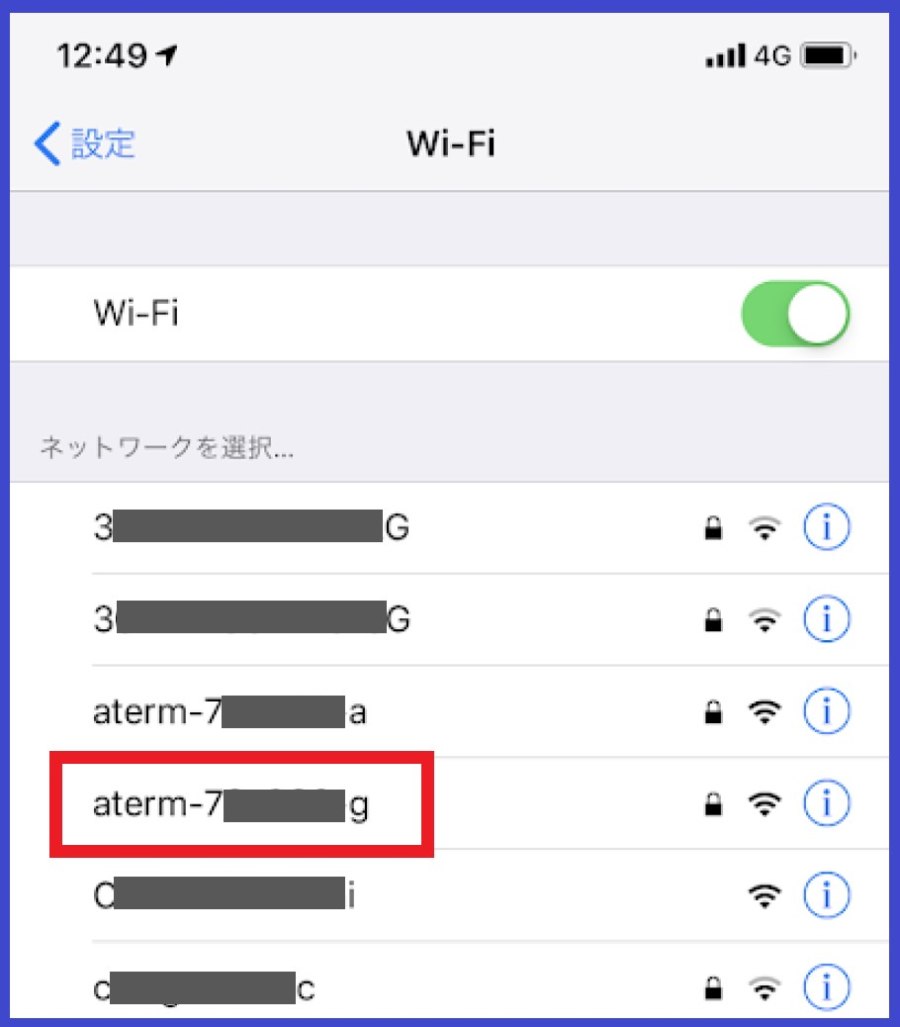
接続したいネットワークをタップすると、パスワードの入力を求められるので、まずはパスワードを確認します。
パスワードはWi-Fiに記載されているので、このパスワードを使います。

パスワードを入力して接続ボタンをタップします。
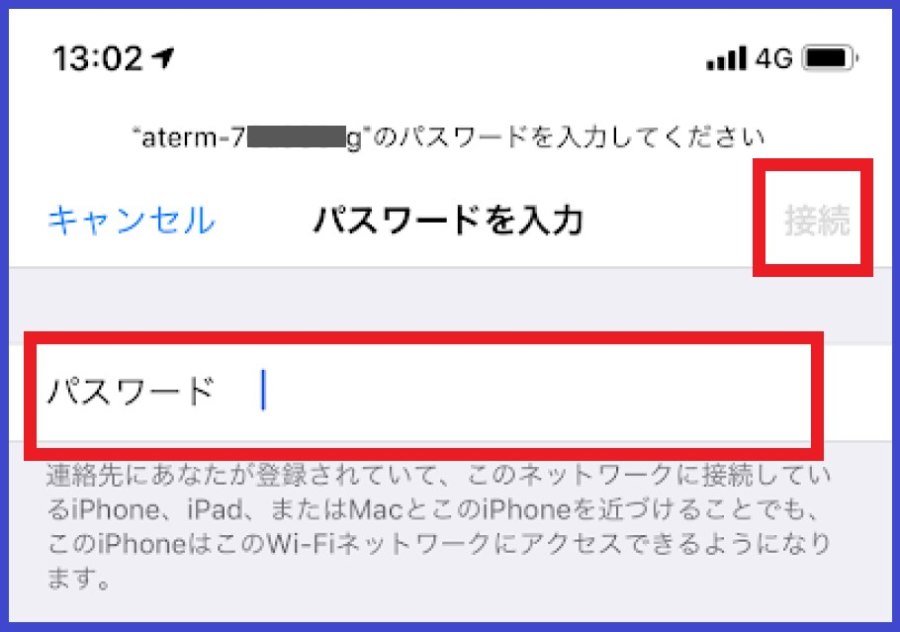
SSIDとパスワードが一致すると、スマホの画面にWi-Fiマークが表示されます。
レ点も付くので、これでWi-Fiに接続できたことが分かりますね。
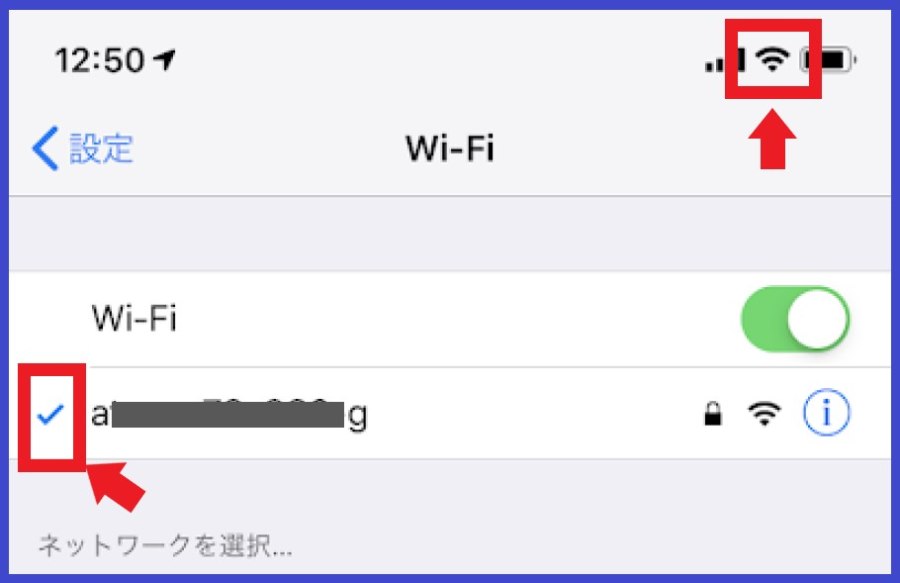
以上でWi-Fiルーターとスマホの接続が完了しました。

ルーターの接続手順③ スピードテストをして喜ぶ
スピードテストは「スピードテストで検索」すると出てくるので、どんな速度になるのかドキドキしながらテストしてみましょう。
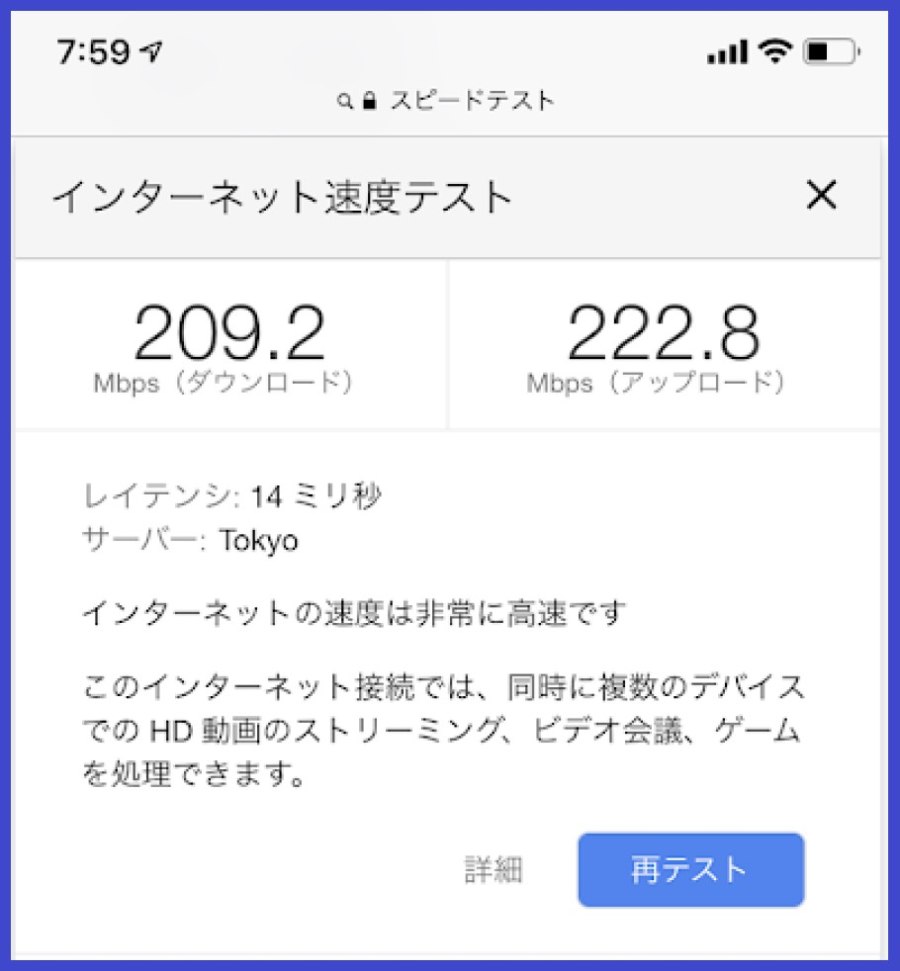
僕のマンションでは幸い200Mbpsを超えたので、大満足の速度が出ていました。
ただ、時間帯やWiFiとの距離で20Mbpsにまで落ちることがあるので、20Mbps~200Mbpsの間で使えているという感じになっています。
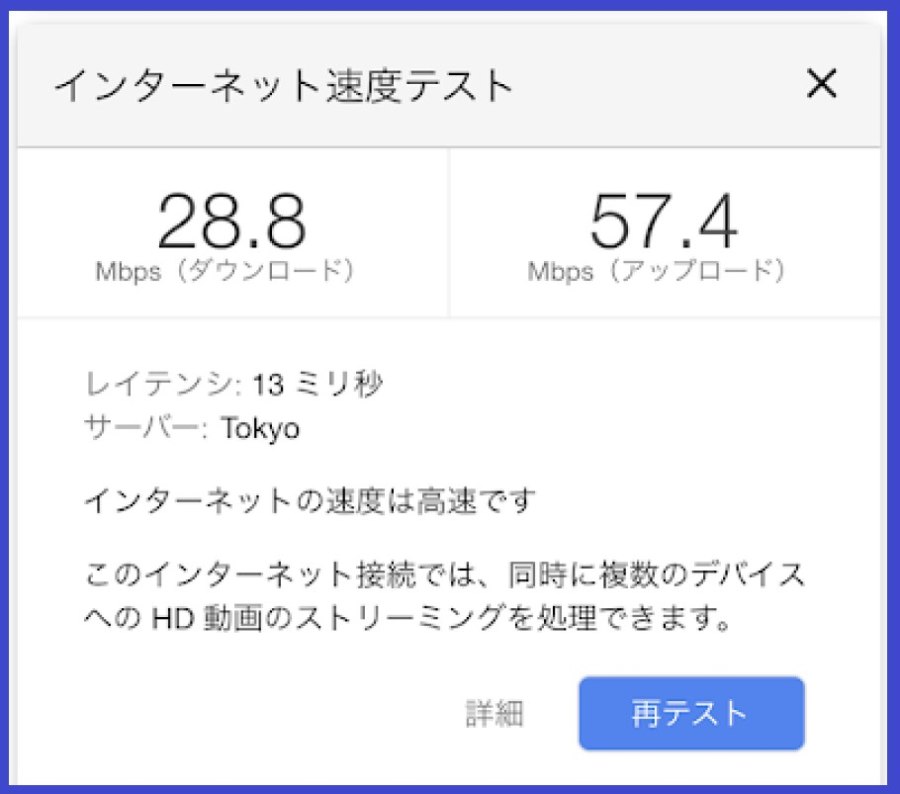
ポケットWi-Fiを利用していた時は良くて40Mbpsと言った感じで、遅い時は100Kbpsと激遅ぷんぷん丸だったので、今の環境には大満足しています。
以上で基本的なソネット光の工事からルーターとの接続までの説明は終了です。お疲れ様でした。
ここからは工事業者のスーパーお兄さんから聞いた光回線の工事の豆知識を紹介していきます。
もう説明は十分という方はソネット光の接続に進みましょう。
ソネット光の工事内容を知ってから申し込みたかったという方は、このままソネット光の申し込みに進みましょう。

ソネット光の工事の豆知識
それでは、ソネット光の豆知識について紹介していきます。
お伝えする豆知識はこちらです。
ソネット光の工事の豆知識
たった一人ですいすいと工事作業を進めていった、スーパーお兄さんから聞いた貴重な情報も登場しますよ。
ソネット光の工事は遅い?何日くらいで開通できた?
ソネット光を申し込んでから工事までの期間は11日でした。
基本的には2週間以上必要になるという話でしたが、一か八かで早めの日程も候補にしていただいた結果、2週間よりも早い期間で開通することができました。
急いでいる方は少し早めの日程を希望してみるのもありだと思います。
ただし、基本的には2週間以上になることが普通なので、早くならなかったからと言ってスタッフの方を怒るのは止めておきましょう。

ソネット光の工事日の変更はできるのか?
ソネット光の工事日の変更はできるという事でした。
そのため、申し込み後のコールセンターの方とのやり取りでは、いったん現状の希望日を出しておいて、後で都合が悪くなったら変更しましょうという形で日程を決めることができました。
休みが確定していない時など、日程を決めるときに迷ってしまうと思いますが、おそらくこの日の都合がいいだろうという日で指定するのがベターだなと感じましたよ。

ソネット光工事費は無料?高くなることはないの?
スーパーお兄さんの情報では、工事費が高くなることはまずないという事でした。
むしろすでに設備が整っていて、僕たち利用者がモデムをカチッと差し込めば完了みたいなケースでは、業者さんが行かずに完結することもあるというお話しでした。
そんなケースでは工事費が安くなるというお話しを教えてもらいました。
ただし、ソネット光が設定している工事料金は、スーパーお兄さんが教えてくれた工事費よりも1万円高い設定だったので、工事業者さん的な工事費は安くなったとしても、ソネット光に支払う工事費は固定されているんだろうなと思いましたよ。
僕たち利用者にはメリットにもデメリットにもならないお話しですが、知識として興味深い内容でした。

工事日に開通できないケースもある‼
ウチのマンションで唯一大変だった作業工程は、恐らく電話線の配管に連結部分があったことだと思います。
これですね↓
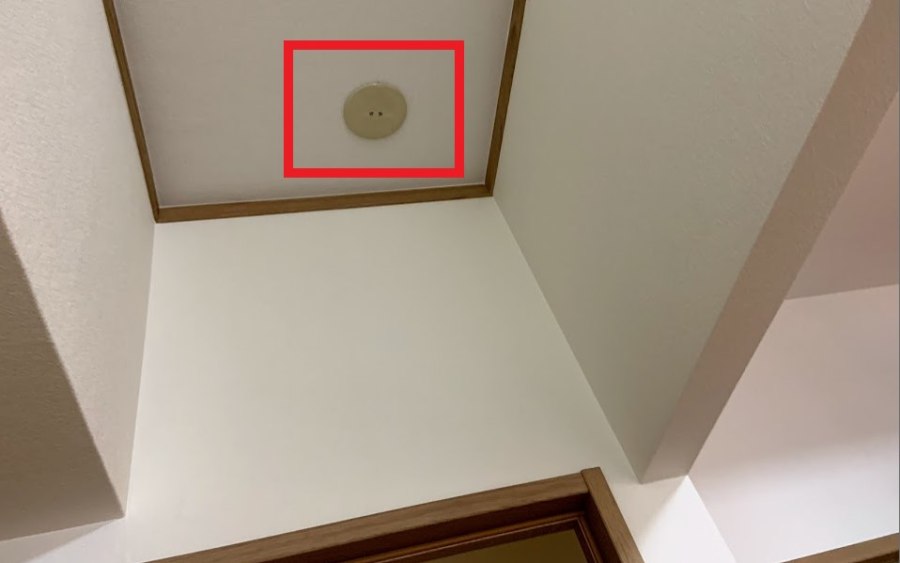
もしもこのことに気づかないスタッフさんが作業にきていたら、開通させる方法を調べるという工程が別日で儲けられることになります。
開通の方法を調べるために1ヶ月以上待つことになるという事で、その日に開通できて良かったと教えてもらいました。
開通工事が難しくなるケースでありがちなこととしては、リフォームをしていて、配管なしで電話線が繋がっているという手抜き工事がされていた場合などは、開通工事が難しくなります。
本来は配管を通して光ファイバーを目的の場所に移動させるのですが、配管が無ければどうにもならないということですね。
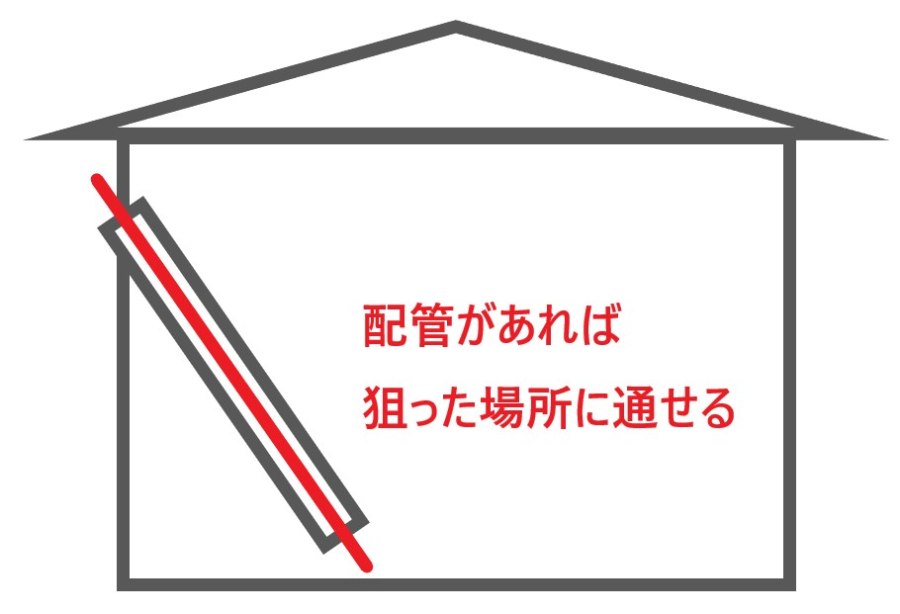

という事で、ケーブルが通らなかった場合は、ケーブルを通すための方法を調べる調査のために、1ヶ月ほどの待ち時間が必要になってしまいます。
スムーズに開通できる前提で動いてしまうと、必要なタイミングにまに合わないということも十分にあることなので、数か月後には光回線が必要という方は、今のうちに申し込んでおくのがベストだと思いましたよ。
まとめ
ソネット光は申し込んでから約2週間で開通できることが分かりました。
ただ、スムーズにいけばという事になるので、配管が無いなどの設備の問題があった場合、1ヶ月以上の期間が必要になることもあります。
申し込む際はギリギリのタイミングではなく、少し早めかな?くらいのタイミングで申し込んでおくと、安心して工事日を迎えられますよ。
焦って申し込むと注意事項を見逃してしまったり、希望のプランと違うものを申し込んでしまう等の後悔が生まれやすいので、日数に余裕があるうちに申し込んでおくことをお勧めします。
